Mục lục
Mục lục
Tìm kiếm ngược bằng hình ảnh là một cách thuận tiện để tìm ra nguồn gốc của hình ảnh, xác định vị trí các hình ảnh tương tự hoặc kiểm tra tính xác thực của hình ảnh. Trong hướng dẫn này, Phúc Anh sẽ đi sâu vào chi tiết về điều này và một số cách khác để thực hiện tìm kiếm ngược bằng hình ảnh bằng nhiều công cụ, ứng dụng và trang web khác nhau hoặc trên thiết bị di động của bạn
Nếu bạn đang sử dụng Chrome trên Android hoặc iPhone, thật dễ dàng thực hiện tìm kiếm hình ảnh trên Google. Đây là cách để bắt đầu.
Bước 1: Truy cập hình ảnh bạn đã chọn trong trình duyệt Chrome.
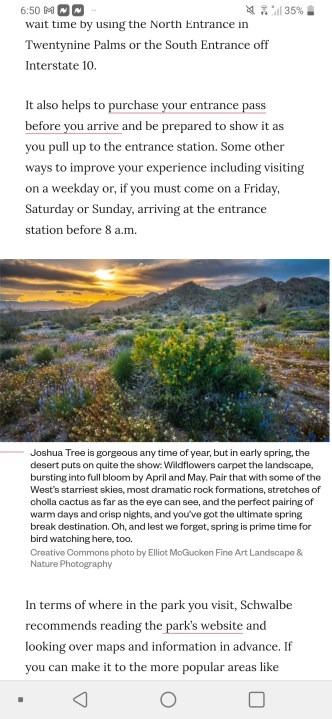
Bước 2: Chạm và giữ vào hình ảnh cho đến khi xuất hiện menu.
Bước 3: Nhấn vào Tìm kiếm hình ảnh này trên Google (iOS 14) hoặc Tìm kiếm bằng Google Lens (Android 10).
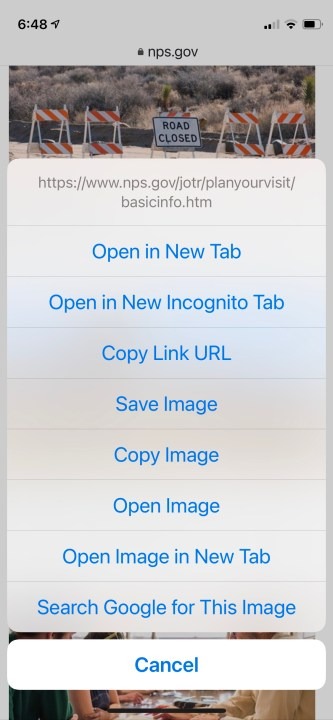
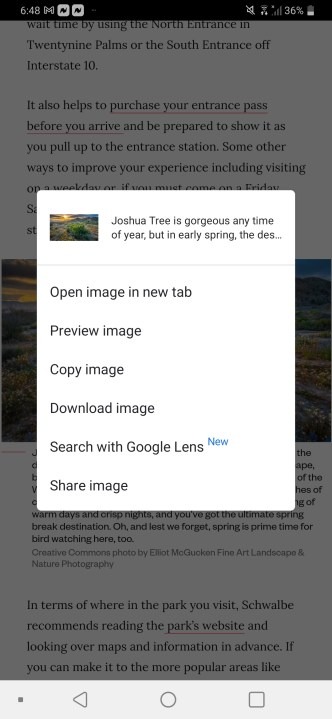
Bước 4: Xem kết quả.
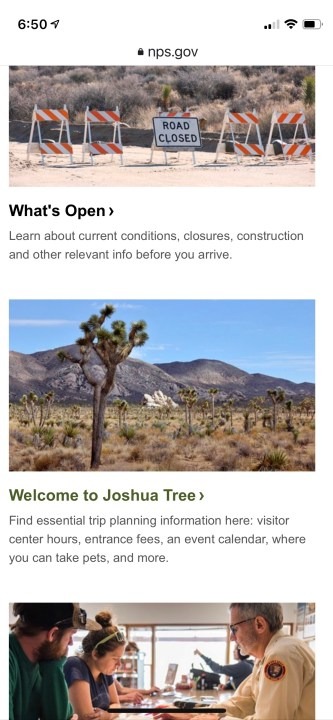
Thiết bị di động của bạn có thể đã được cài đặt sẵn Google Lens hoặc ứng dụng này vẫn có sẵn riêng biệt trên Cửa hàng Google Play dành cho Android. Đối với iOS, Lens hiện được tích hợp vào ứng dụng Google Tìm kiếm chính, do đó không cần tải xuống ứng dụng riêng trên iPhone.
Bước 1: Điều hướng đến hình ảnh trong thư viện ảnh của bạn hoặc từ trang web.
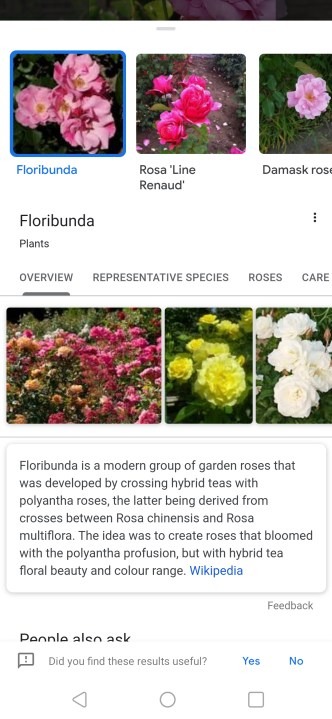
Bước 2: Nhấn vào biểu tượng Lens để bắt đầu thao tác nhận dạng hình ảnh.

Bước 3: Sau đó, ứng dụng sẽ thực hiện tra cứu hình ảnh ngược, xác định hình ảnh và đưa ra các hình ảnh tương tự thay thế.
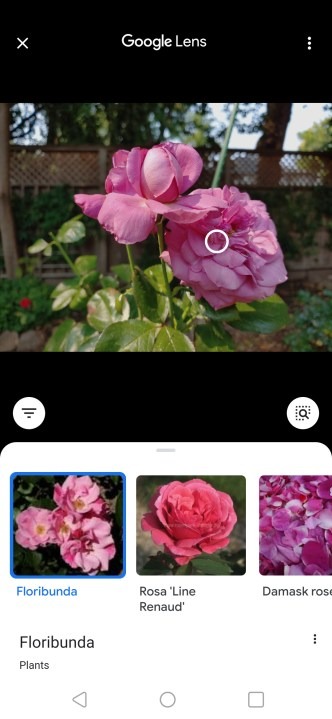
Nếu ai đó đã gửi cho bạn một hình ảnh hoặc bạn đã tải hình ảnh đó xuống điện thoại của mình, bạn có thể tải hình ảnh đó lên để thực hiện tìm kiếm hình ảnh ngược trên Google. Phương pháp này hoạt động với mọi trình duyệt Android. Để tải lên một hình ảnh nhằm thực hiện tìm kiếm ngược bằng hình ảnh, bạn cần có phiên bản tìm kiếm hình ảnh của Google dành cho máy tính để bàn. Đây là cách để bắt đầu.
Bước 1: Truy cập Images.google.com trong trình duyệt của bạn.
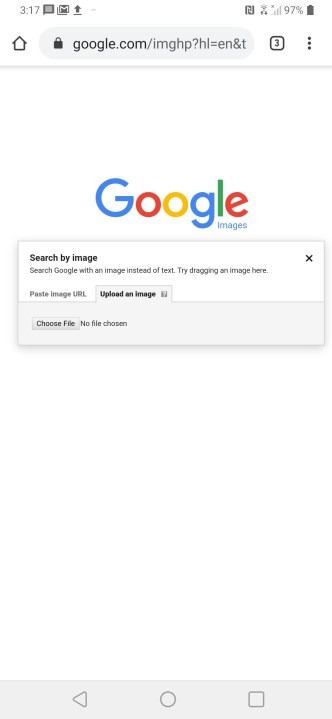
Bước 2: Bạn muốn có phiên bản dành cho máy tính để bàn, vì vậy bạn sẽ cần chọn nó. Trong Chrome, nhấn vào ba dấu chấm ở trên cùng bên phải để mở menu Khác .
Bước 3: Chọn tùy chọn Trang web dành cho máy tính để bàn.
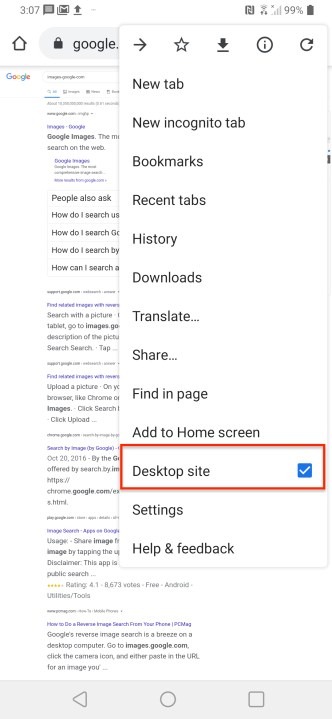
Bước 4: Nhấn vào biểu tượng camera nhỏ để có tùy chọn tải hình ảnh lên.
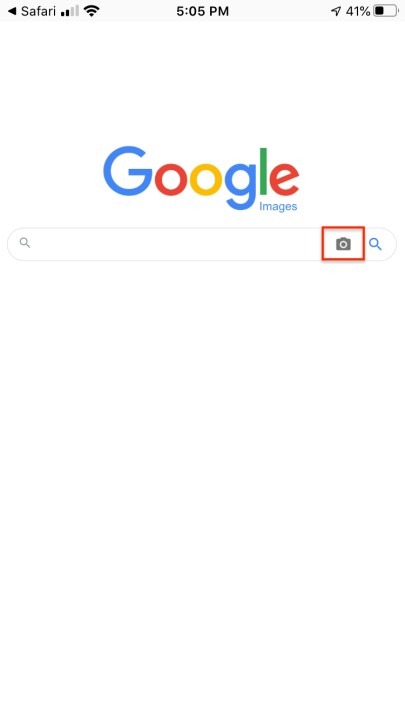
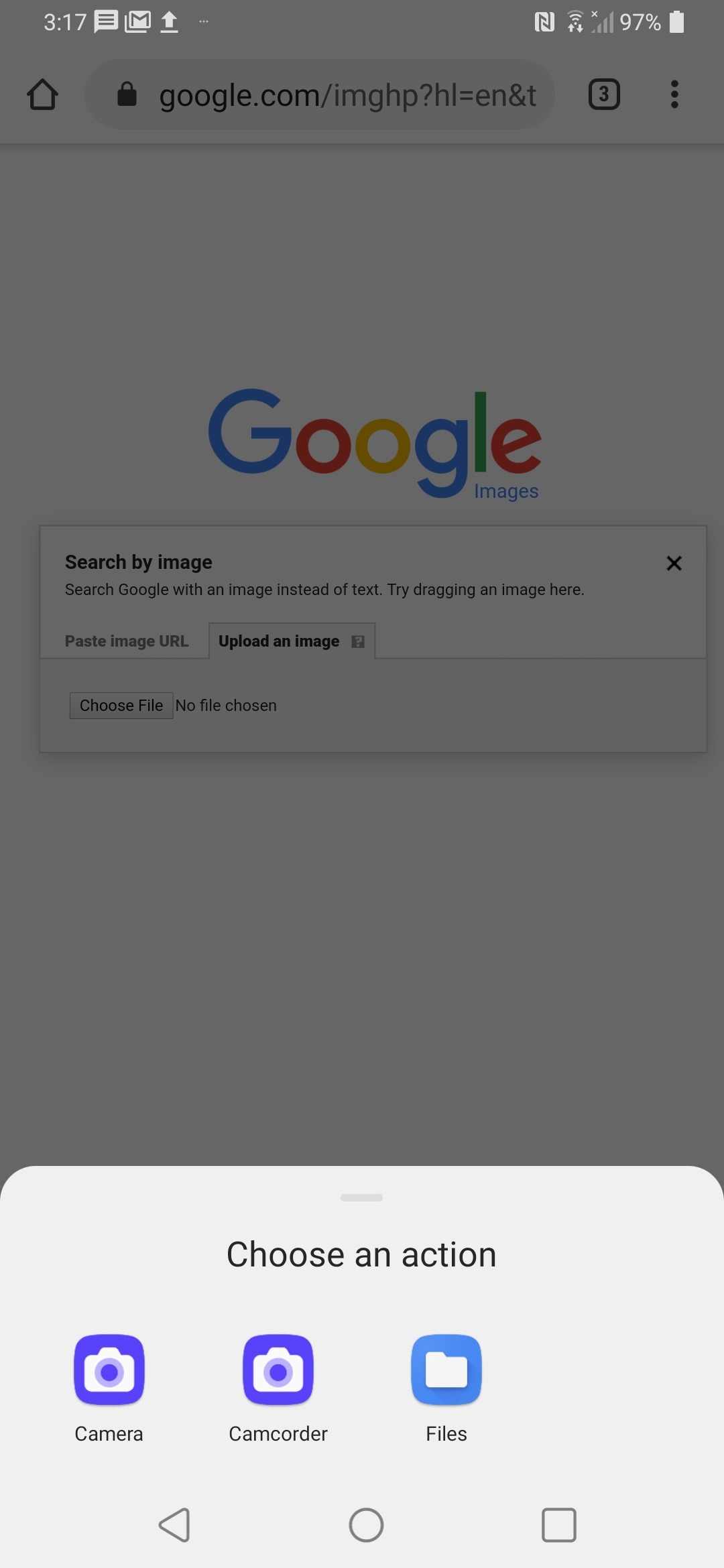
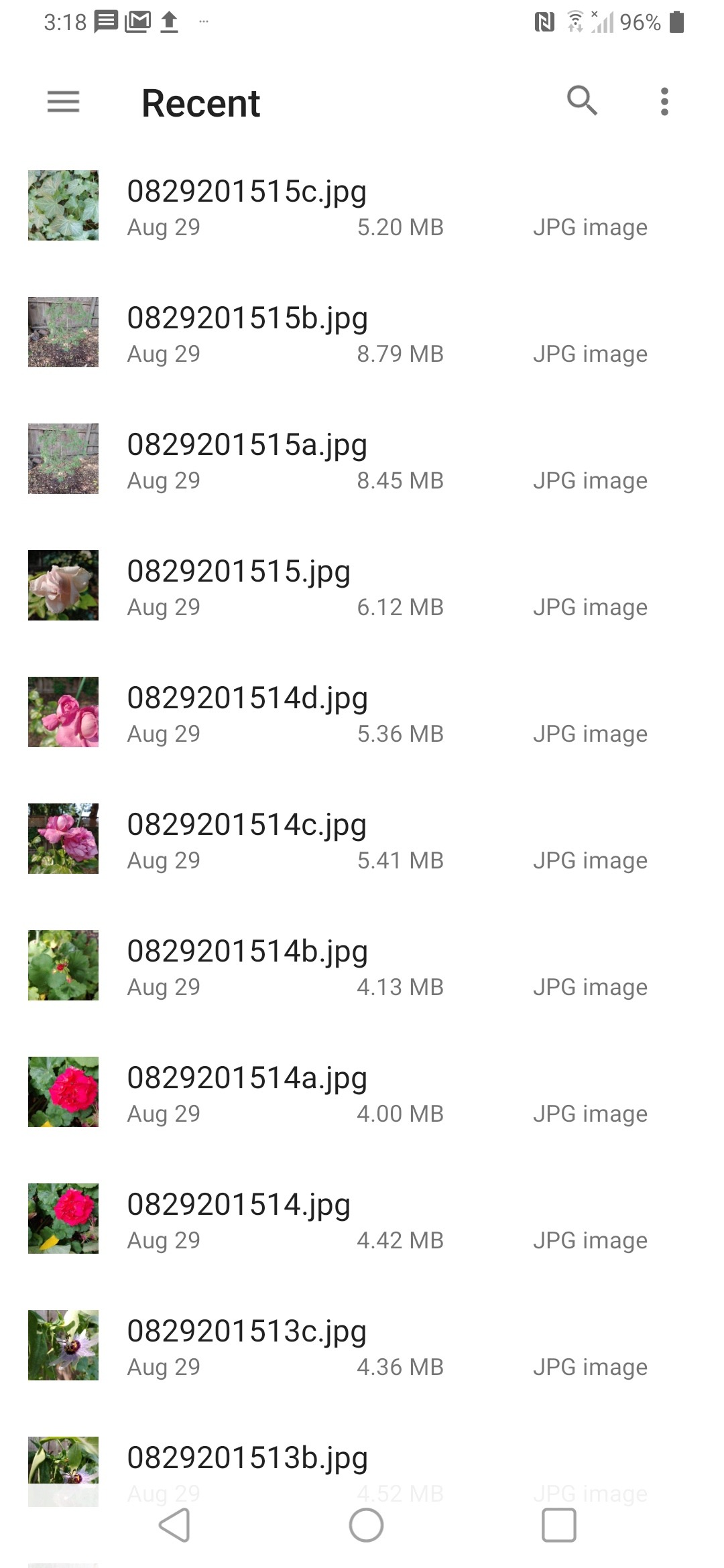

Bạn cũng có thể đảo ngược tìm kiếm hình ảnh trên iPhone. Đây là cách để bắt đầu.
Bước 1: Truy cập vào hình ảnh.google.com
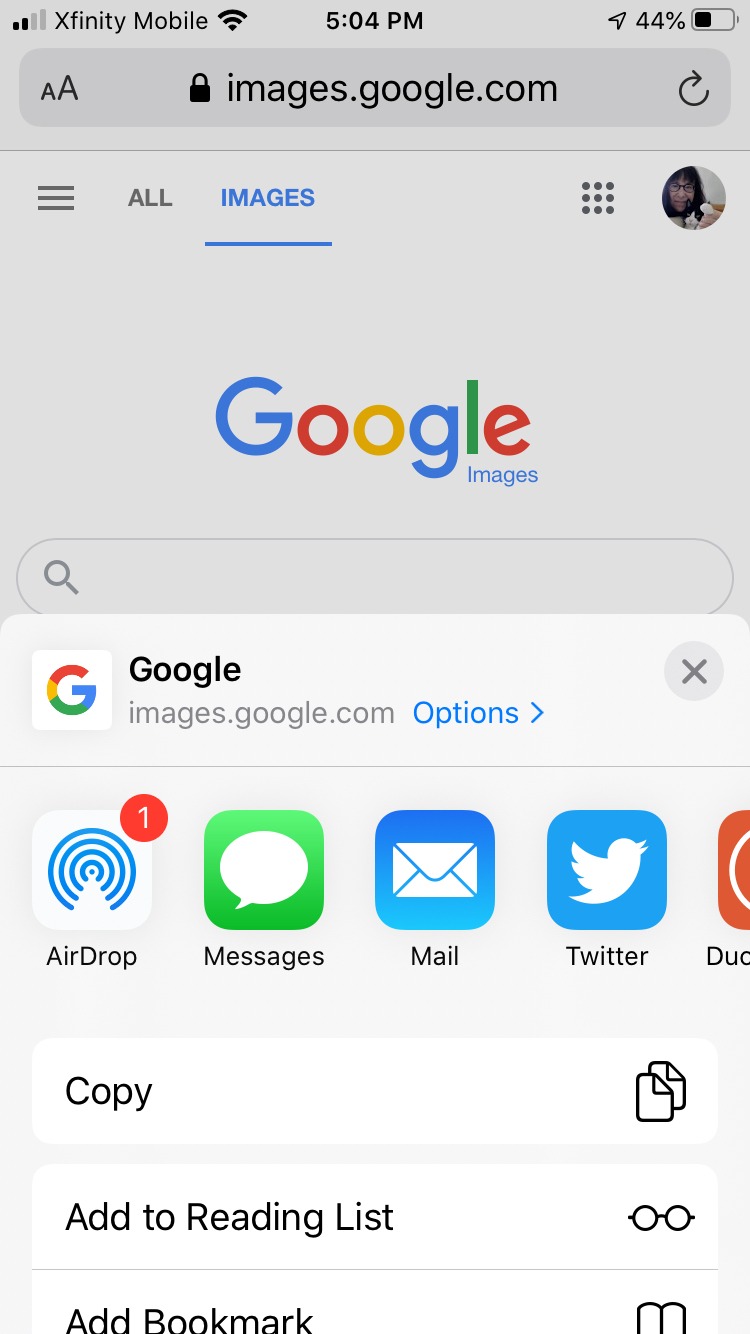
Bước 2: Bạn muốn có phiên bản dành cho máy tính để bàn, vì vậy bạn cần phải yêu cầu phiên bản đó. Trong Safari, hãy nhấn vào biểu tượng Chia sẻ với mũi tên hướng lên để mở menu chia sẻ. Trong Chrome, chạm vào biểu tượng Thêm ba chấm ở phía dưới bên phải màn hình.
Bước 3: Cuộn xuống các tùy chọn cho đến khi bạn tìm thấy Yêu cầu trang web dành cho máy tính để bàn và nhấn vào nó.
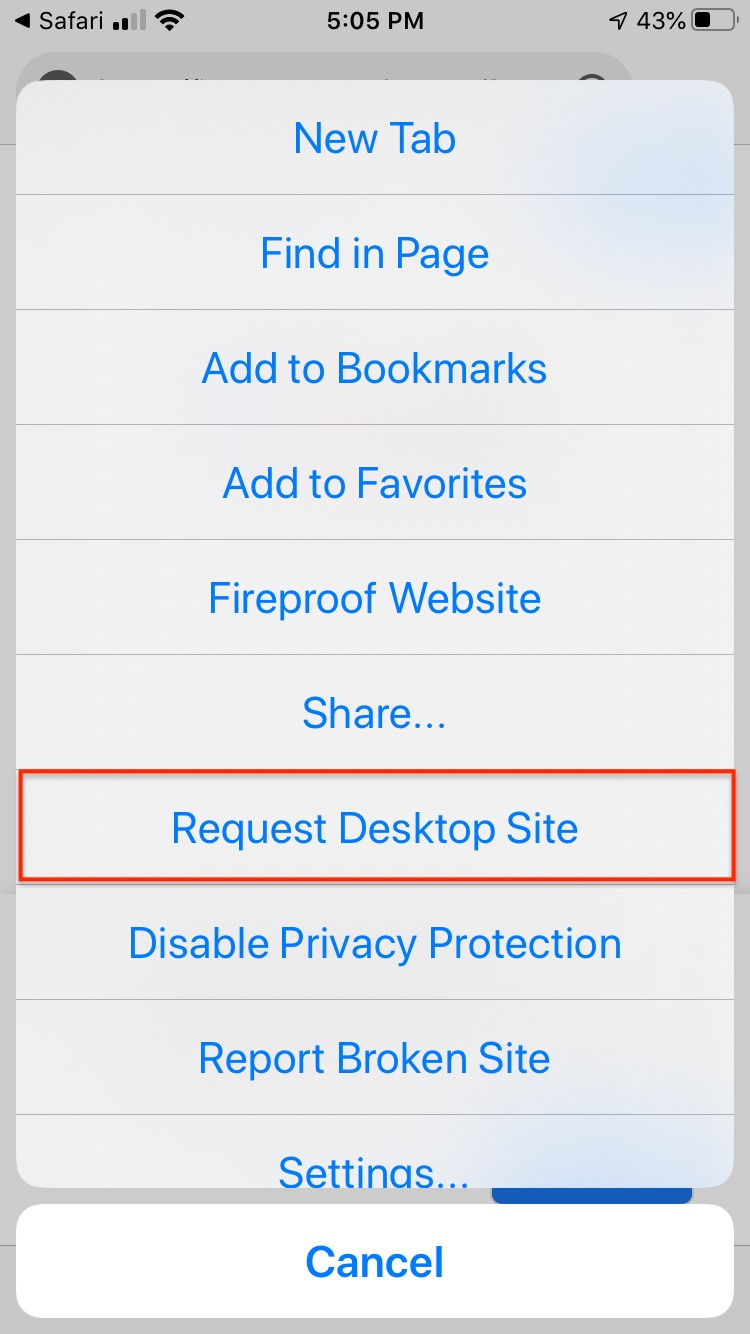
Bước 4: Nhấn vào biểu tượng máy ảnh nhỏ để có tùy chọn tải hình ảnh lên.
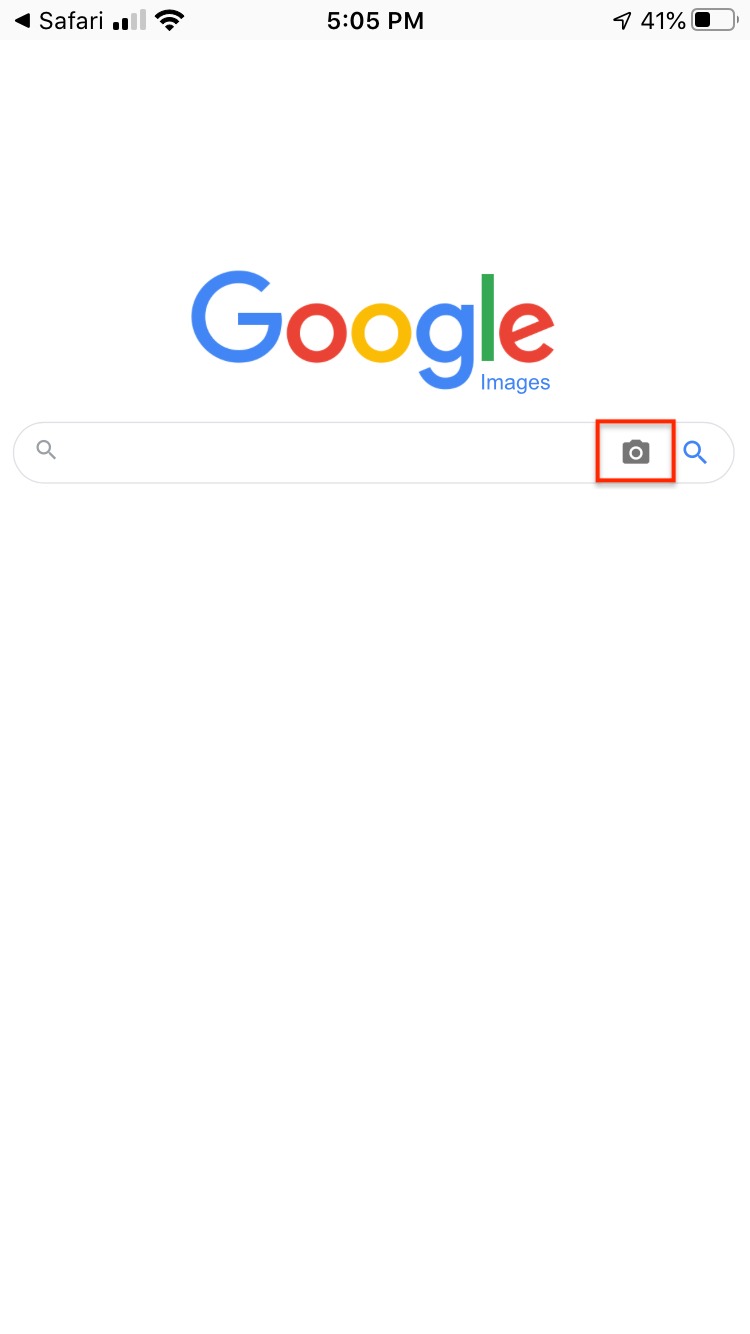
Tìm kiếm hình ảnh ngược trên Bing là quá trình tương tự trên tất cả các nền tảng. Chỉ cần vào trang chủ Bing và chọn biểu tượng tìm kiếm hình ảnh trên thanh địa chỉ. Sau đó tải lên một hoặc nhiều hình ảnh.
Bước 1: Trên bất kỳ trình duyệt nào - máy tính để bàn hoặc thiết bị di động - hãy nhập địa chỉ trang chủ Bing vào thanh địa chỉ.
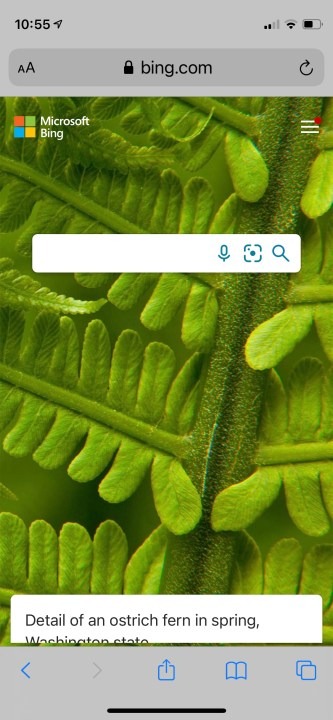
Bước 2: Nhấn vào biểu tượng Ống kính ở giữa.
Bước 3: Nhấn Cho phép truy cập máy ảnh để bắt đầu tìm kiếm trực quan.
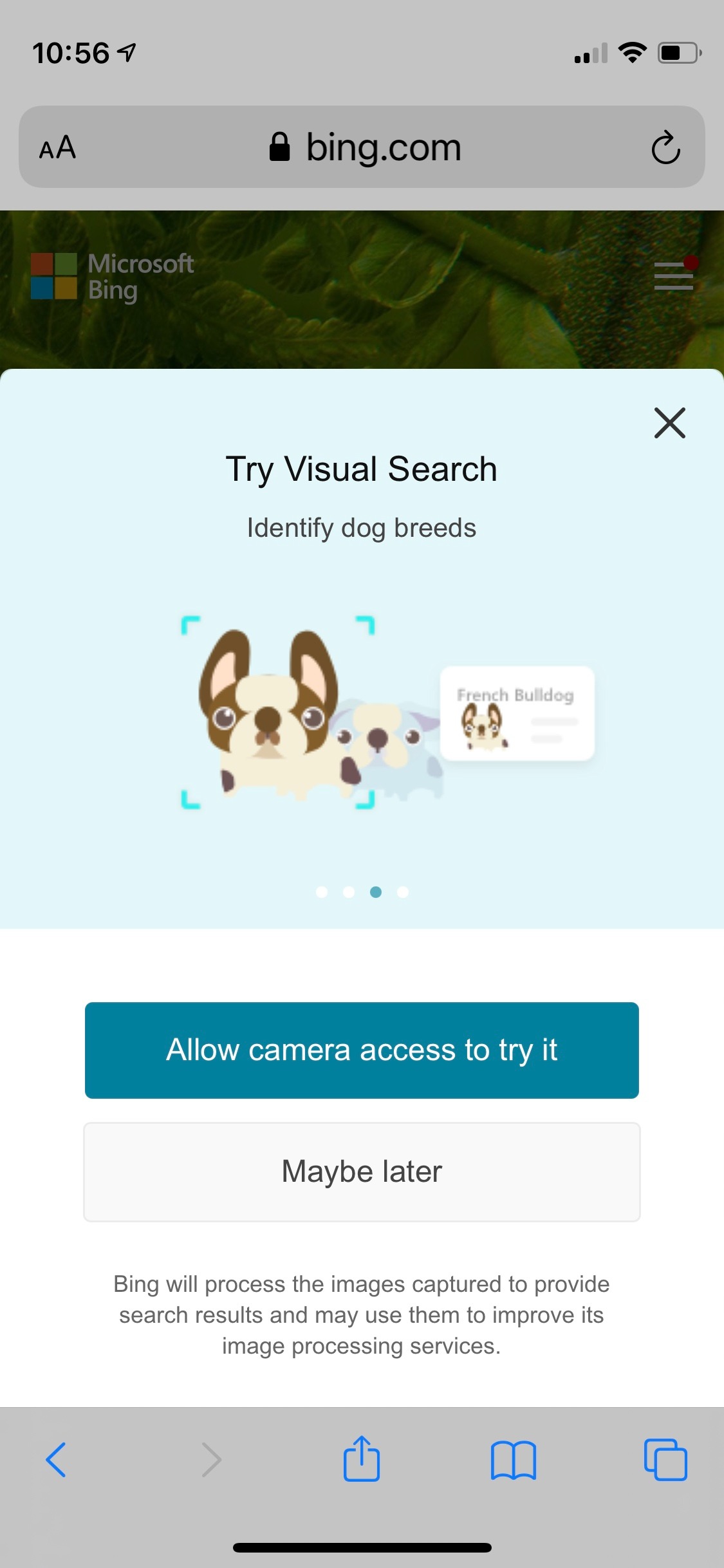
Bước 4: Nhấn Cho phép để cho phép ứng dụng truy cập chuyển động và hướng.
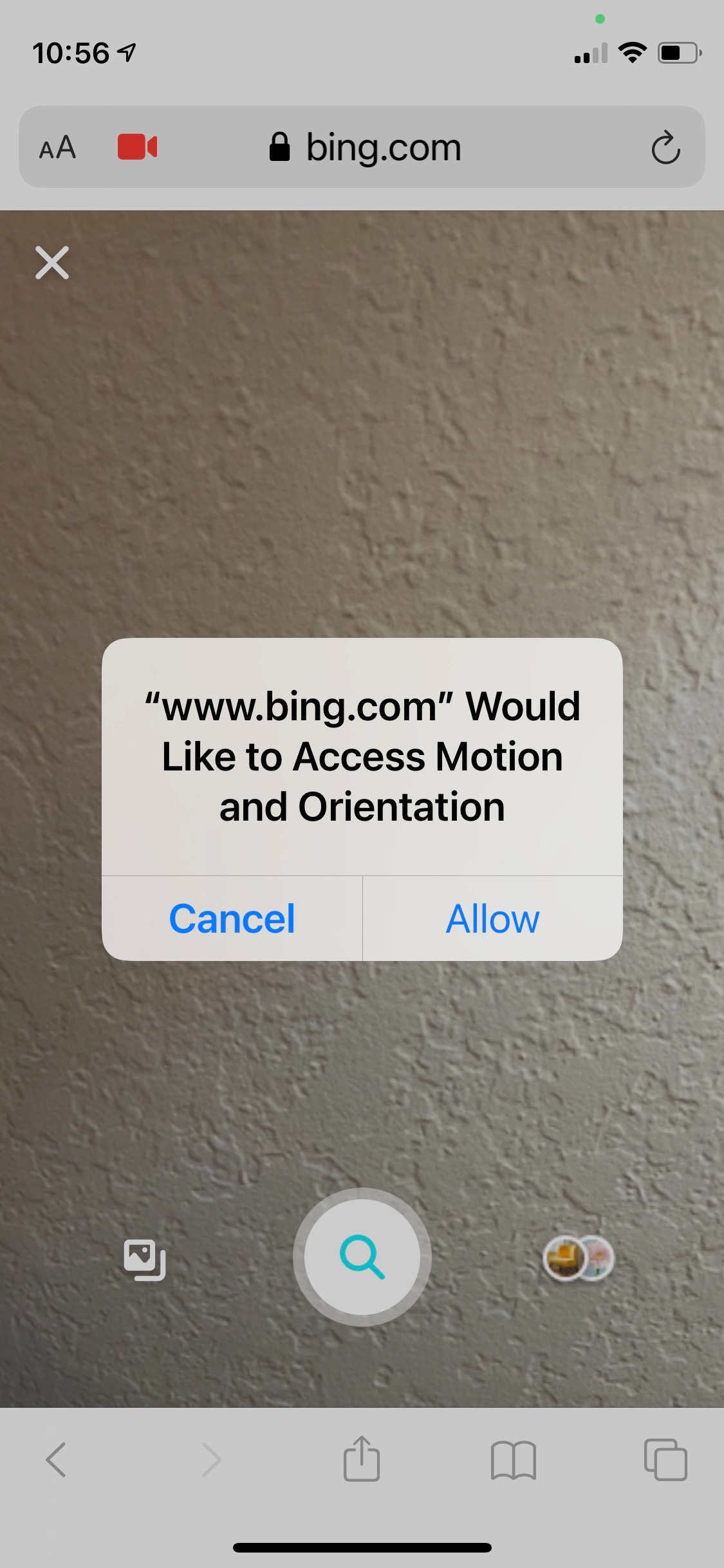
Bước 5: Bạn có thể tự động xác định mọi thứ ở vùng lân cận bằng cách hướng camera của điện thoại thông minh trực tiếp vào bất kỳ đối tượng nào vì ứng dụng sẽ ngay lập tức đọc đó là gì.
Bước 6: Nhấn vào nút kính lúp để biết thêm thông tin.
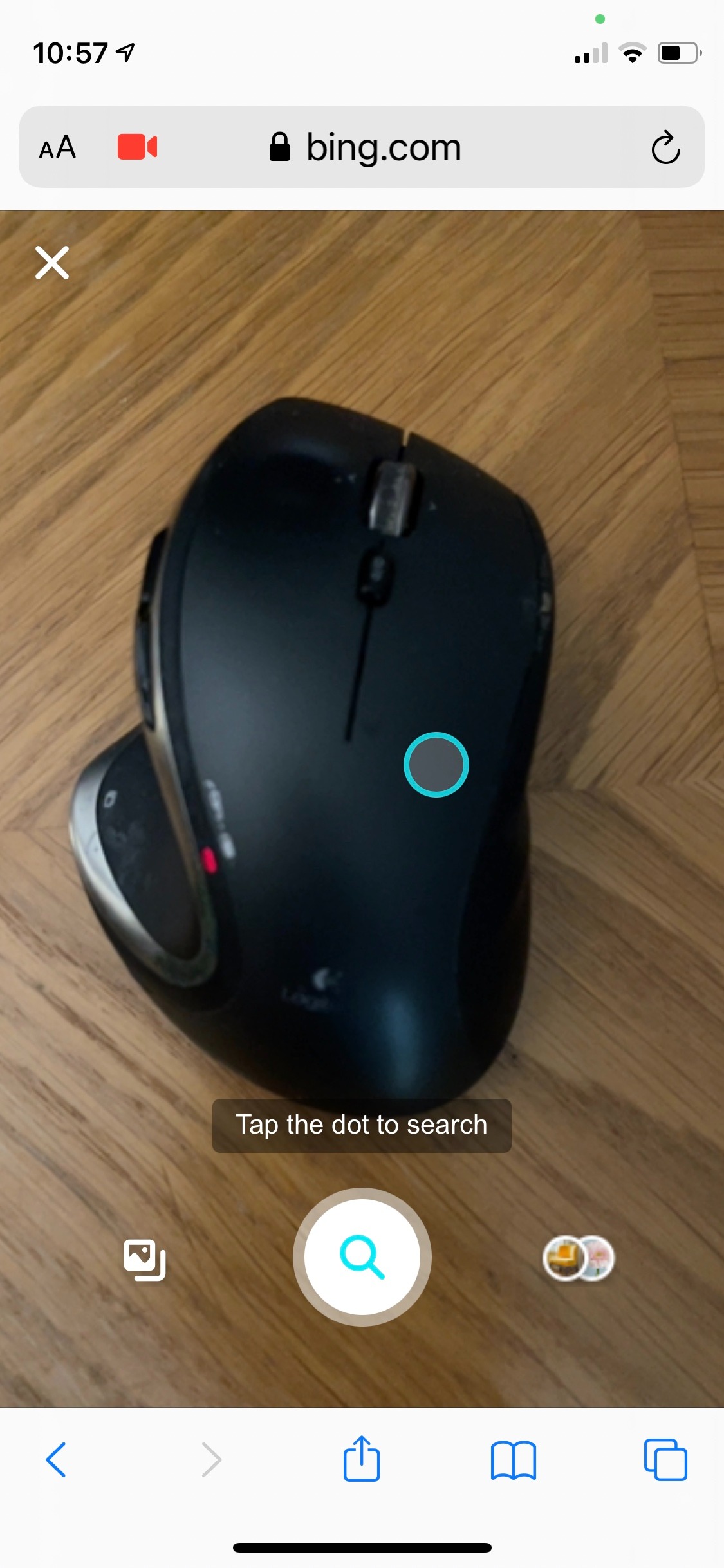
Bước 7: Ngoài ra, bạn có thể chụp ảnh mới bằng ứng dụng máy ảnh của mình hoặc chọn một hoặc nhiều hình ảnh từ thư viện ảnh của bạn để nhận dạng và tham khảo.
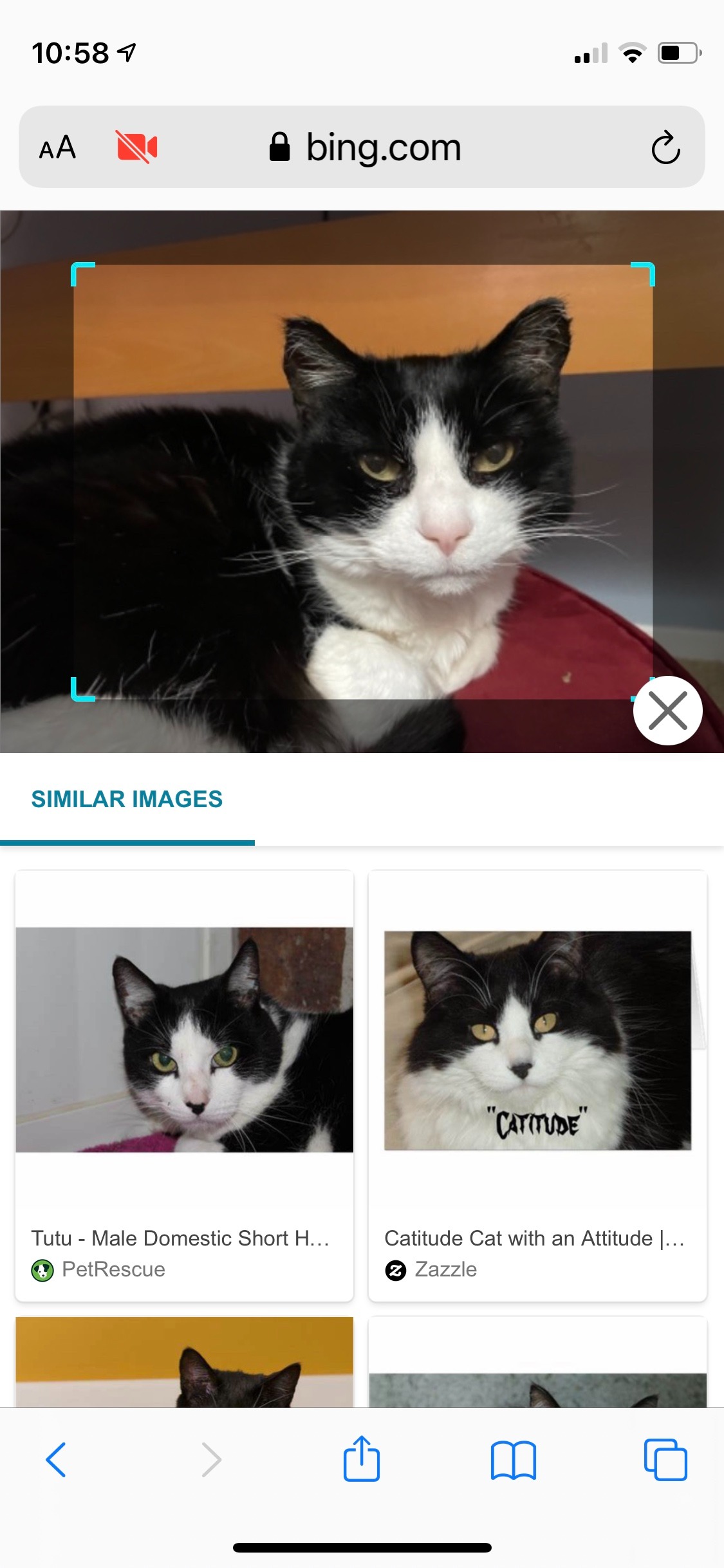
Bạn có thêm một số tùy chọn nếu muốn thực hiện tìm kiếm ngược bằng hình ảnh, bất kể bạn đang sử dụng nền tảng di động hay trình duyệt web nào. TinEye là một trang web phổ biến sẽ giúp bạn thực hiện tìm kiếm hình ảnh ngược.
Bước 1: Trên trình duyệt web bạn truy cập vào tineye.com.
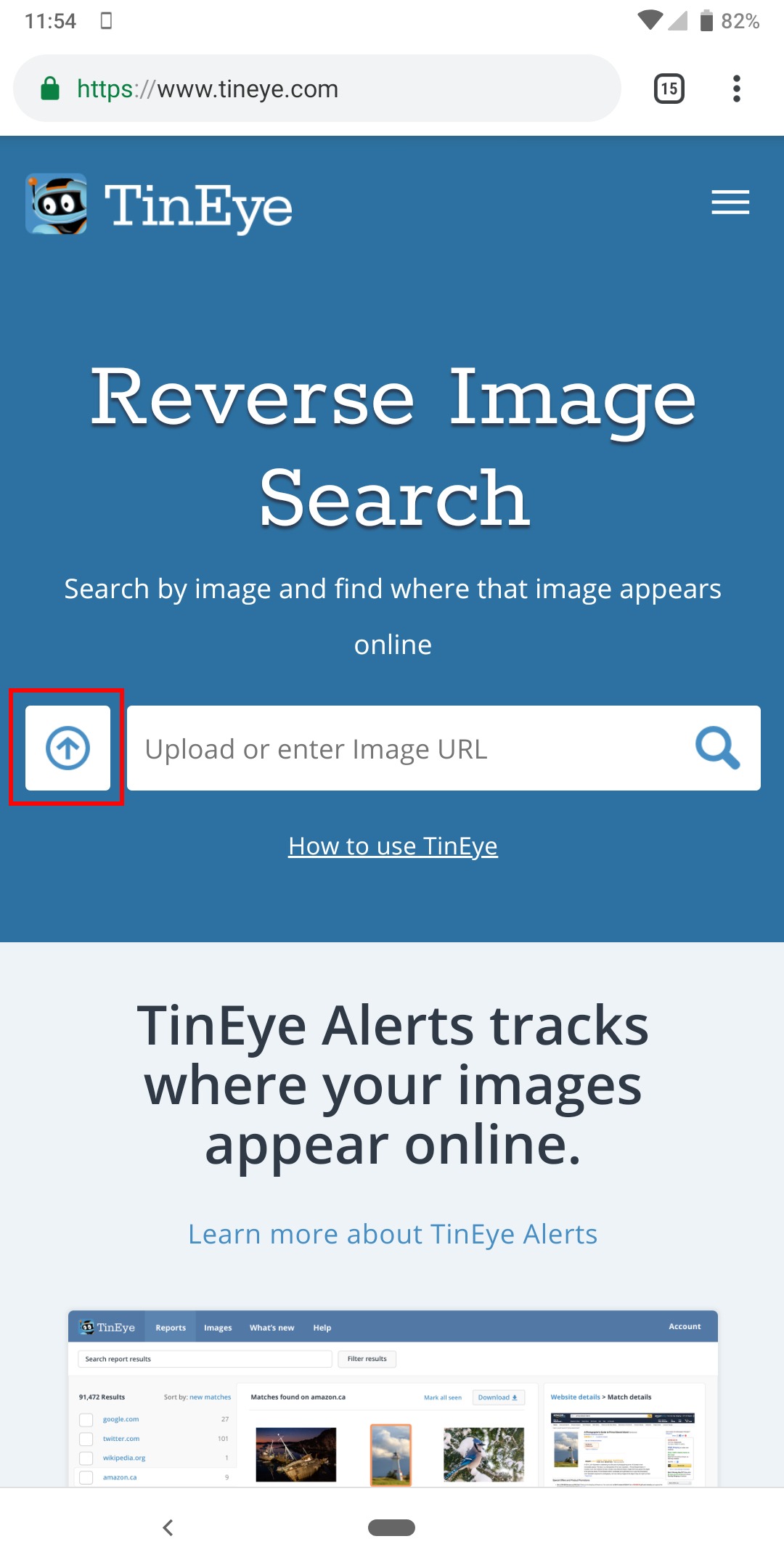
Bước 2: Nhấn vào biểu tượng mũi tên ở bên trái hộp tìm kiếm để tải ảnh lên.
Bước 3: Bạn có thể chụp ảnh mới bằng camera của thiết bị, chọn ảnh từ thư viện ảnh hoặc duyệt qua vị trí khác. Các tùy chọn bạn sẽ nhận được hơi khác một chút tùy thuộc vào điện thoại của bạn.
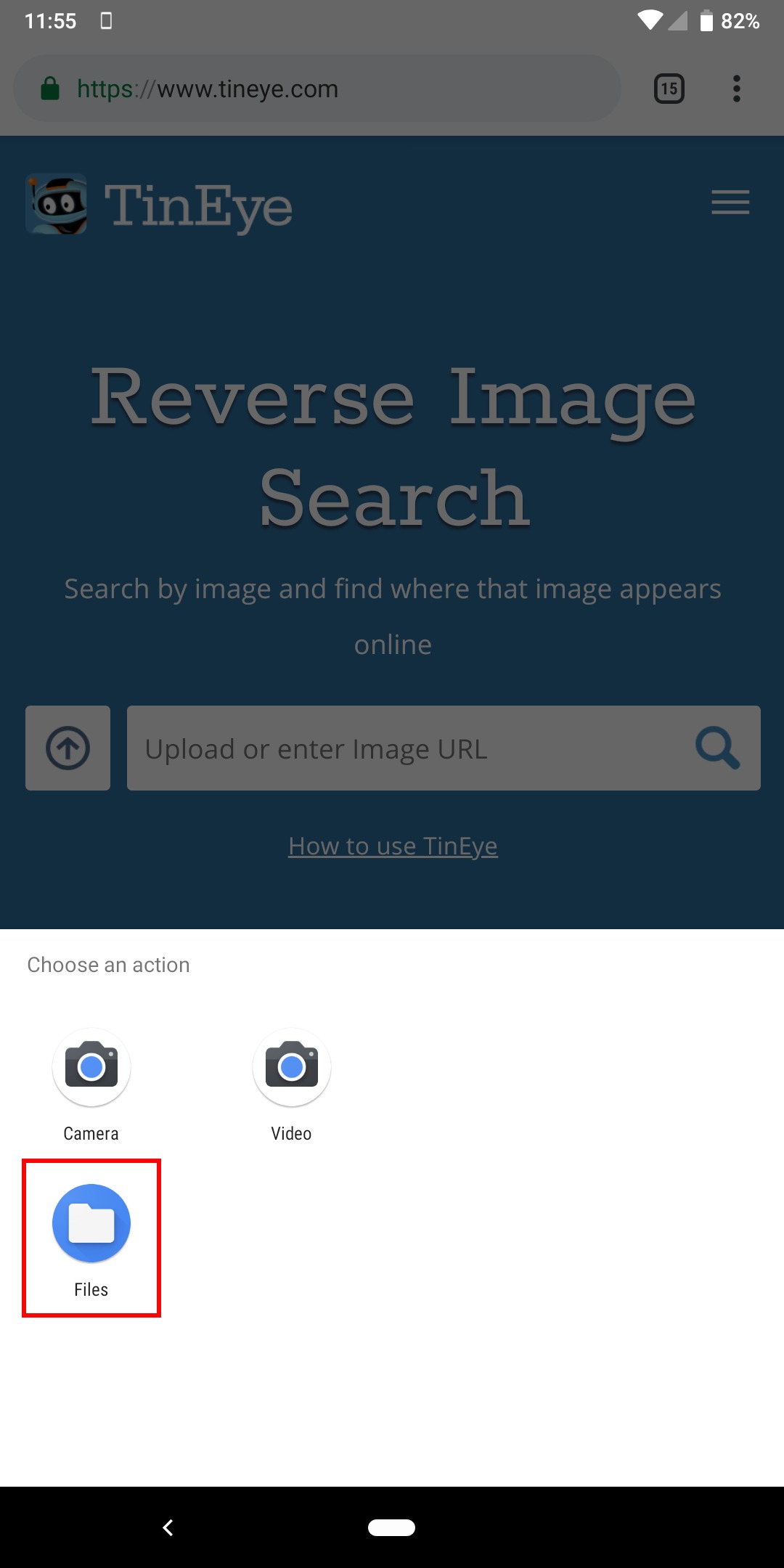
Bước 4: Sau khi tải ảnh lên, bạn sẽ thấy mọi kết quả trùng khớp được tìm thấy.
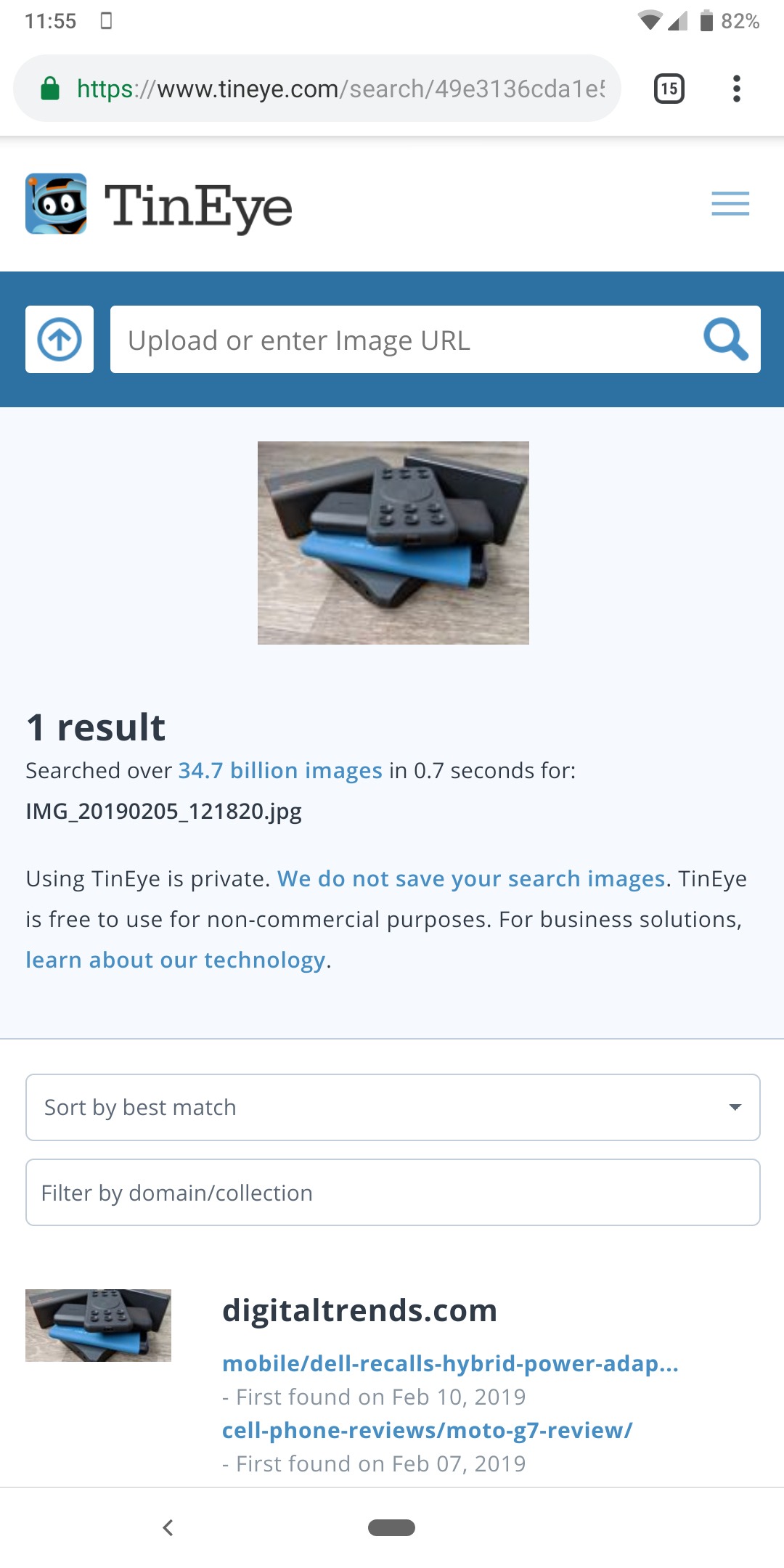
Có, bạn có thể đảo ngược tìm kiếm hình ảnh từ thư viện của mình. Tất cả các công cụ tìm kiếm hình ảnh ngược đều hỗ trợ chúng, từ Google, Bing đến TinEye. Công cụ yêu thích của chúng tôi để thực hiện tìm kiếm hình ảnh ngược của ảnh trong thư viện là Google Lens.
Có, bạn có thể tìm kiếm hình ảnh ngược bằng ảnh chụp màn hình, mặc dù không phải tất cả các nền tảng hình ảnh ngược đều hỗ trợ chúng. Phương pháp thực hiện tìm kiếm hình ảnh ngược của ảnh chụp màn hình cũng giống như đối với bất kỳ ảnh nào khác nhưng hãy đảm bảo thực hiện như sau:
- Cắt hình ảnh để tập trung tìm kiếm và loại bỏ các kết quả hình ảnh không chính xác.
- Không áp dụng bộ lọc cho ảnh chụp màn hình vì điều này có thể làm sai lệch kết quả của bạn.
- Chụp ảnh màn hình rõ ràng và đủ ánh sáng.
Trên đây mình đã hướng dẫn cách tìm kiếm ngược bằng hình ảnh trên Android hoặc iPhone để bạn có thể dễ dàng tìm kiếm các thông tin quan trọng trên một hình ảnh. Hãy tiếp tục theo dõi Phúc Anh để biết thêm các mẹo vặt hữu ích nhé!
Bài viết khác
|
Phòng bán hàng trực tuyến
Địa chỉ: Tầng 4, 89 Lê Duẩn, phường Cửa Nam, Hà Nội Điện thoại: 1900 2164 (ext 1) Hoặc 0974 55 88 11  Chat zalo Bán hàng trực tuyến Chat zalo Bán hàng trực tuyến Email: banhangonline@phucanh.com.vn [Bản đồ đường đi] |
Showroom Phúc anh 15 xã đàn
Địa chỉ: 15 Xã Đàn, phường Kim Liên, Hà Nội. Điện thoại: (024) 3968 9966 (ext 1)  Chat zalo Phúc Anh 15 Xã Đàn Chat zalo Phúc Anh 15 Xã Đàn
Email: phucanh.xadan@phucanh.com.vn Giờ mở cửa từ 08h00 đến 21h00 [Bản đồ đường đi] |
Trụ sở chính/ Showroom PHÚC ANH 152 TRẦN DUY HƯNG
Địa chỉ: 152-154 Trần Duy Hưng, phường Yên Hoà, Hà Nội. Điện thoại: (024) 3968 9966 (ext 2)  Chat zalo Phúc Anh 152 Trần Duy Hưng Chat zalo Phúc Anh 152 Trần Duy Hưng
Email: phucanh.tranduyhung@phucanh.com.vn Giờ mở cửa từ 08h00 đến 21h00 [Bản đồ đường đi] |
PHÒNG KINH DOANH PHÂN PHỐI
Địa chỉ: Tầng 5, 134 Thái Hà, phường Đống Đa, Hà Nội. Điện thoại: 097 322 7711 Email: kdpp@phucanh.com.vn [Bản đồ đường đi] |
|
PHÒNG DỰ ÁN VÀ KHÁCH HÀNG DOANH NGHIỆP
Địa chỉ: Tầng 5,134 Thái Hà, phường Đống Đa, Hà Nội. Điện thoại: 1900 2164 (ext 2)  Chat zalo Dự án và khách hàng Doanh nghiệp Chat zalo Dự án và khách hàng Doanh nghiệp Hoặc 038 658 6699 Email: kdda@phucanh.com.vn [Bản đồ đường đi] |
SHOWROOM Phúc Anh 89 Lê Duẩn
Địa chỉ: 89 Lê Duẩn, phường Cửa Nam, Hà Nội. Điện thoại: (024) 3968 9966 (ext 6)  Chat zalo với Phúc Anh 89 Lê Duẩn Chat zalo với Phúc Anh 89 Lê Duẩn Email: phucanh.leduan@phucanh.com.vn Giờ mở cửa từ 08h00 đến 21h00 [Bản đồ đường đi] |
showroom PHÚC ANH 134 THÁI HÀ
Địa chỉ: 134 Thái Hà, phường Đống Đa, Hà Nội. Điện thoại: (024) 3968 9966 (ext 3)  Chat zalo với Phúc Anh 134 Thái Hà Chat zalo với Phúc Anh 134 Thái Hà Email: phucanh.thaiha@phucanh.com.vn Giờ mở cửa từ 08h đến 21h00 [Bản đồ đường đi] |
Showroom Phúc anh 141 phạm văn đồng
Địa chỉ: 141-143 Phạm Văn Đồng (ngã ba Hoàng Quốc Việt - Phạm Văn Đồng), phường Phú Diễn, Hà Nội Điện thoại: (024) 3968 9966 (ext 5)  Chat zalo Phúc Anh 141 Phạm Văn Đồng Chat zalo Phúc Anh 141 Phạm Văn Đồng
Email: phucanh.phamvandong@phucanh.com.vn Giờ mở cửa từ 08h00 đến 21h00 [Bản đồ đường đi] |
Hãy Like fanpage Phúc Anh để trở thành Fan của Phúc Anh ngay trong hôm nay!
Phúc Anh 15 Xã Đàn, Đống Đa, Hà Nội
Điện thoại: (024) 35737383
Phúc Anh 152 - 154 Trần Duy Hưng, Cầu Giấy, Hà Nội
Điện thoại: (024) 37545599
Phúc Anh 169 Thái Hà, Đống Đa, Hà Nội
Điện thoại: (024) 38571919
Phúc Anh 150 Nguyễn Văn Cừ, Long Biên, Hà Nội
Điện thoại: (024) 39689966
Phúc Anh 141 - 143 Phạm Văn Đồng, Cầu Giấy, Hà Nội
Sản phẩm Gaming: (Nhánh 1)
PC Gaming (Nhánh phụ 1)
Laptop Gaming, Màn hình Gaming (Nhánh phụ 2)
Bàn phím, Chuột, Gear (Nhánh phụ 3)
Sản phẩm, giải pháp cho doanh nghiệp: (Nhánh 2)
Máy chủ, Máy Workstation lắp ráp, Thiết bị mạng, Hệ thống lưu trữ (Nhánh phụ 1)
Laptop cao cấp, Máy Workstation đồng bộ (Nhánh phụ 2)
Máy tính cho doanh nghiệp, Phần mềm bản quyền (Nhánh phụ 3)
Máy in, máy chiếu, máy văn phòng cho doanh nghiệp (Nhánh phụ 4)
Thiết bị bán hàng siêu thị (Nhánh phụ 5)
Sản phẩm, Giải pháp camera an ninh, nhà thông minh: (Nhánh 3)
Camera, máy chấm công, chuông cửa có hình, khóa thông minh, thiết bị nhà thông minh

